前回の投稿で距離や障害物でWi-Fi電波が届かない事があります。や
干渉によって通信品質が悪くなり、速度低下や切断が起こります。と書きました。
今回は干渉によって途切れる事を回避する方法をお伝えします。
場所の変更
無線通信機器や、電子レンジなどの電子調理器の干渉で
通信速度が遅くなったり、途切れたりするケースですね。
影響を受けているかは、
その機器を使っているタイミングで通信速度が著しく低下していないか?
その機器のON/OFFのタイミングで通信速度が著しく低下していないか?
途切れたりしていないか?
を確認します。
回避方法としては、
・W-Fi APとPC・スマホなどの端末との間に影響する機器を置かない
・W-Fi APや端末から距離を空ける
です。
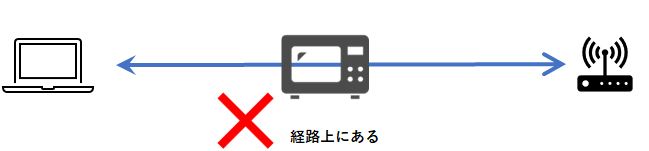

調理器具はキッチンから外しにくいものですし、
Wi-Fi APは配線の引き回しもあるので自由度が低かったりします。
動かせる範囲で検討してみてください。
周波数の変更
電子レンジなどの干渉を受けるのは、
2.4GHz帯でWi-Fiを利用している場合だけです。
Wi-Fi APとの距離や、端末の対応状況にもよりますが、
5GHz帯への利用周波数の変更をしては如何でしょうか?
チャネルの変更
近隣からのWi-Fi APの影響で速度が遅くなっている。
DFS機能で短い時間の切断が発生している。
場合はチャネルの変更で回避してみましょう。
Wi-Fi APの設定変更でチャネルを変える事ができます。
チャネル干渉を見るには WiFi Analyzerがお手軽
でも、チャネルが干渉しているかなんてわかるの?って思いますよね。
WindowsPCをお使いで、Wi-Fi接続可能なノートPCをお使いの方は
WiFi AnalyzerというMS StoreアプリをMicrosoftが提供しているのでお勧めです。
干渉を受ける環境でないか?
受けているならば空いているチャネルはないか?
をこのアプリで確認することができます。
数クリックで測定可能で、チャネル干渉具合はひとめでわかる素晴らしさです。
下にアプリで観測した結果を貼っておきますね。
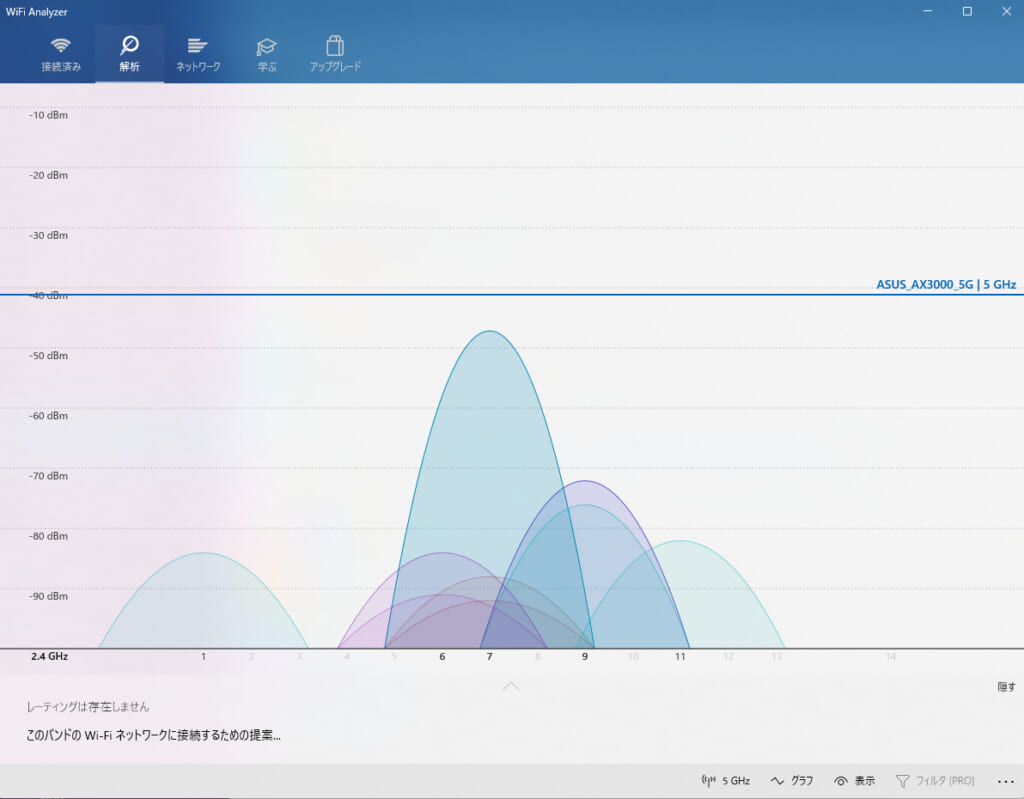
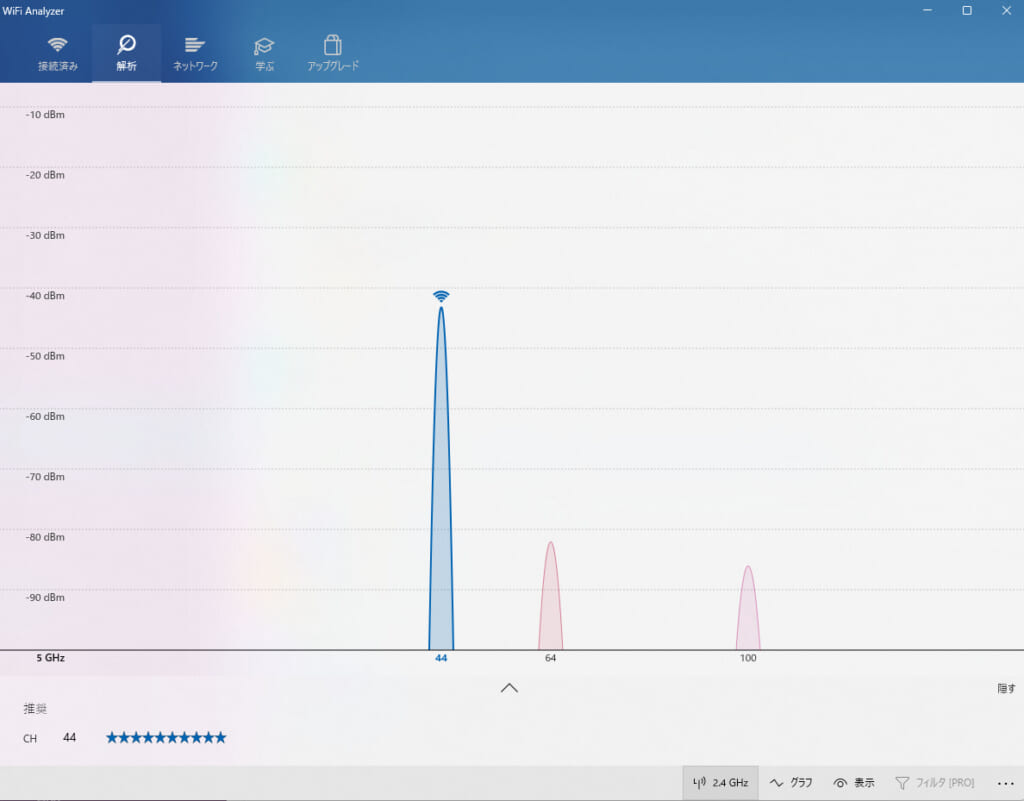
今回は、Wi-Fiの途切れを回避するために
- 場所を変える
- 周波数を変える
- チャネルを変える
そして、チャネル使用状況を見るためにWiFi Analyzerというアプリをご紹介しました。
ちょっと我慢して使っている。って方は
何かを変えるだけで快適なWi-Fi環境になる可能性があります。
一度確認してみては如何でしょうか?

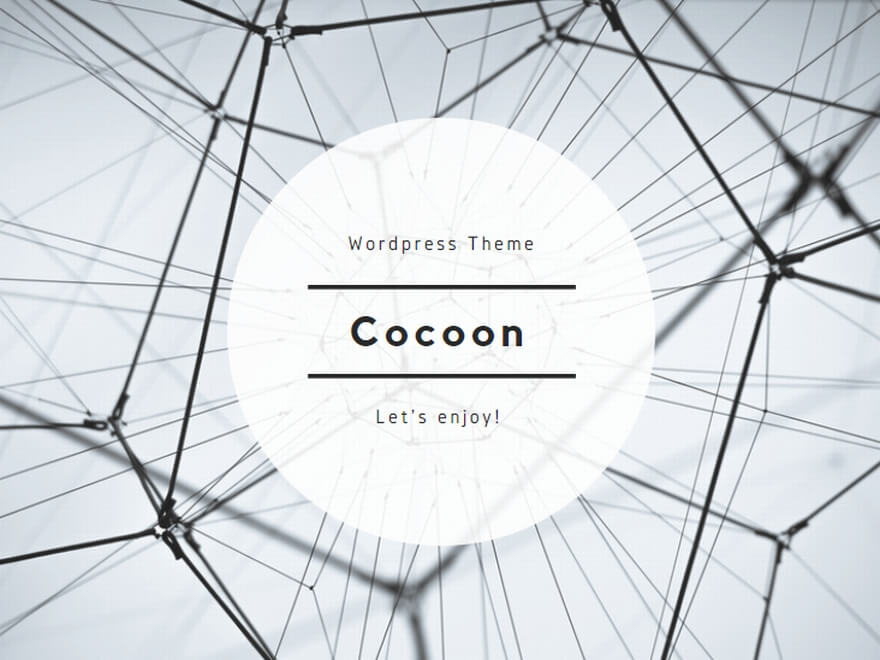


コメント